エクセル学習総合サイト |
||||
 |
||||
|
スポンサード リンク
スポンサード リンク
|
|||
ここでは、例として、「[Enter]キーを押したら、左斜め下1つ分だけ、アクティブセルが移動する」というのをエクセルVBAで作ります。 |
|||
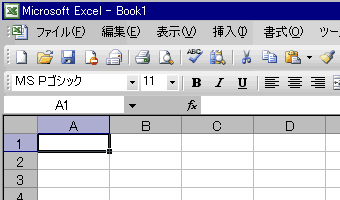 |
1 エクセルVBA用のファイルを新規作成する。 |
||
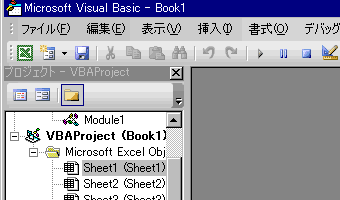 |
2 [Alt]+[F11]キーを押し、Visual Basic Editorを立ち上げる。 |
||
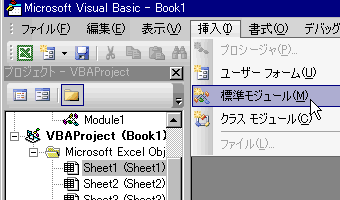 |
3 メニューから《挿入》->《標準モジュール》を選ぶ。 |
||
4 下記のプログラムをModule1に貼付ける。 |
|||
| Sub Auto_Open() Sub ENTER_Key() |
|||
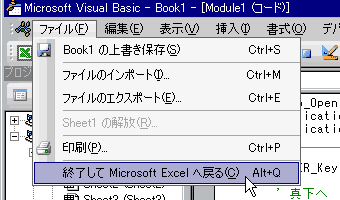 |
5 貼付け後、メニューの《ファイル》->《終了して Microsoft Excel へ戻る》を選ぶ。 |
||
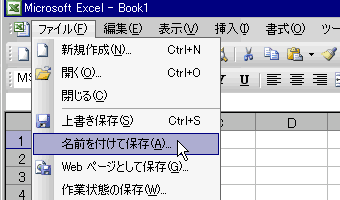 |
6 エクセルに戻ったら、メニューの《ファイル》->《名前を付けて保存》を選ぶ。 |
||
(6の続き) 保存先フォルダは、 または エクセル2003では エクセルXPでは を指定する。 ここでは、ファイル名をstart.xlsとして保存する。ファイル名は、xls形式であればなんでもよい。 | |||
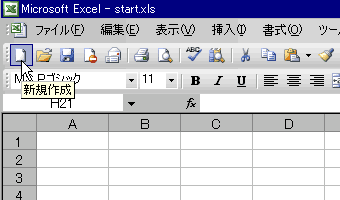 |
7 新たにブックを新規作成する。 |
||
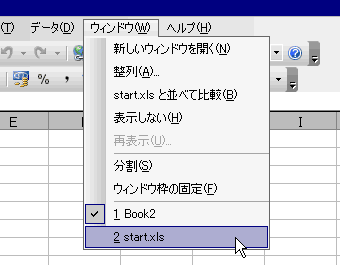 |
8 メニューの《ウィンドウ》->《start.xls》を選び、エクセルVBAの入っているファイルを前面に出す。 |
||
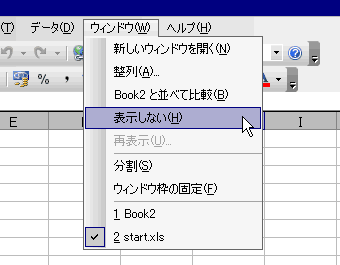 |
9 メニューの《ウィンドウ》->《表示しない》を選び、エクセルVBAの入ったファイルを隠す。 |
||
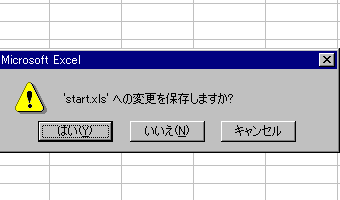 |
10 [Alt]+[F4]キーを押してエクセルを終了させようとすると、左図のダイアログボックスが出る。「はい」を選択する。 |
||
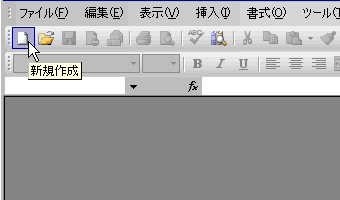 |
11 エクセルを再起動すると、10で保存したファイルを読み込む。 |
||
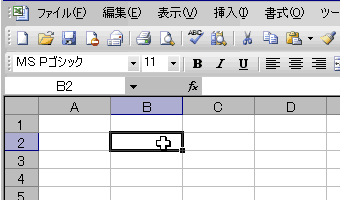 |
12 アクティブセルをB2に置く。 |
||
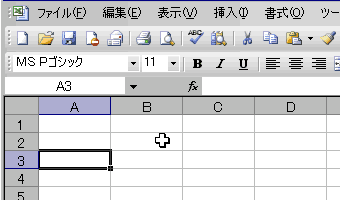 |
13 移動した。 |
||
なお、このファイルを起動時に読み込ませたくない場合は、[Shift]キーを押し、エクセルが起動するまで押したままにする。 |
|||
|
スポンサード リンク
|
||
| ▲このページの上へ | ||
| <- 前へ | 目次 | 次へ -> |